
Последна актуализация на

Ако виждате код на грешка 118 в Steam, имате проблем с връзката. Ето как да го поправите.
The Услуга за игри в Steam не е ново за PC геймърите - в края на краищата съществува от 2003 г. С течение на годините обаче Steam се превърна в златен стандарт за услуги за разпространение на цифрови игри. Ако не обичате да посещавате старо училище и да използвате инсталационен диск на DVD за вашите игри, Steam (и алтернативи като Епични игри) са най -добрият начин да задоволите вашите нужди от игри.
Steam обаче не е перфектен и могат да възникнат съобщения за грешка, ако инсталацията или връзката ви Steam не работят правилно. Ако видите например код за грешка на Steam 118, ще трябва да отстраните проблем с връзката на вашия компютър. За да поправите код за грешка на Steam 118, ето какво трябва да направите.
Какво представлява код за грешка на Steam 118?
Кодът за грешка на Steam 118 е знак, че има проблем между Steam клиента, който използвате, и сървърите на Steam. Ако Steam не може да се свърже със своите сървъри, ще се появи код за грешка на Steam 118 (или код на грешка -118, както може да изглежда).
В зависимост от действието, което извършвате, то може да се появи и със съобщение „не може да се свърже със сървъра“. Има няколко причини, поради които това съобщение за грешка може да възникне, включително:
- Нарушена интернет връзка. Ако връзката ви с интернет е неуспешна (например, a прекъсната WiFi връзка или липсващ кабел или има проблем с вашия интернет доставчик), Steam не може да се свърже и това съобщение ще се появи.
- Блокиран от защитната стена на Windows. Защитната стена на Windows ще блокира конкретни приложения, включително Steam, ако не е настроена правилно, за да позволява връзки през нея.
- Конфликтни услуги и приложения. Конкретни приложения и услуги на трети страни могат да блокират достъпа на Steam до вашата интернет връзка. Например, a VPN приложение може да спре работата на Steam, ако връзката се загуби. Не забравяйте първо да излезете от тях.
- Steam е остарял и липсват файлове. Ако Steam има липсващи или повредени файлове или ако Steam клиентът е остарял и няма да се актуализира, вашият достъп до услугите на Steam може да се влоши с течение на времето.
Как да поправите кода за грешка в Steam 118
Въпреки че кодът за грешка на Steam 118 е проблематичен, той може лесно да бъде поправен от повечето потребители. Ето как.
1. Проверете дали връзката ви работи
Преди да опитате други поправки, може да искате да видите дали вашата интернет връзка работи. Това включва например връзката между вашия компютър и рутера на домашната ви мрежа.

Ако Ethernet кабелът се изключи или загуби WiFi връзка, може да видите това съобщение за грешка на Steam. Изпълнете някои основни стъпки за отстраняване на неизправности, като визуална проверка на връзката ви (ако използвате кабелна връзка).
Ако използвате WiFi, проверете дали сте свързани с правилната мрежа и дали силата на вашия WiFi сигнал е достатъчно добра. Трябва също да тествате вашата интернет връзка, за да се уверите, че вашата мрежа може да се свърже правилно с вашия интернет доставчик. Ако има проблем с интернет доставчика, като например проблеми с DNS, може да се наложи да говорите с вашия интернет доставчик или да преминете към публичен доставчик на DNS, за да възстановите връзката.
2. Активирайте Steam през защитната стена на Windows
Клиентът Steam разчита на активна връзка със своите сървъри, за да функционира. Ако тази връзка е блокирана например от защитната стена на Windows, ще видите съобщение за грешка в Steam 118 (или подобно).
За да заобиколите този проблем, трябва да се уверите, че входящите и изходящите връзки на Steam не са блокирани от защитната стена на Windows. Да го направя:
- Щракнете с десния бутон върху менюто "Старт" и изберете Настройки.
- В Настройки меню, изберете Актуализация и сигурност> Защита на Windows > Защита и защита на мрежата.
- В Защита на Windows прозорец, под Защита и защита на мрежата, изберете Разрешете приложение през защитната стена.
- Намерете Steam в Разрешени приложения прозорец.
- Уверете се, че квадратчето до Steam вляво е активирано. Вдясно се уверете, че квадратчето за отметка в Частни колоната е активирана.
- Изберете Добре за да запазите избора си.
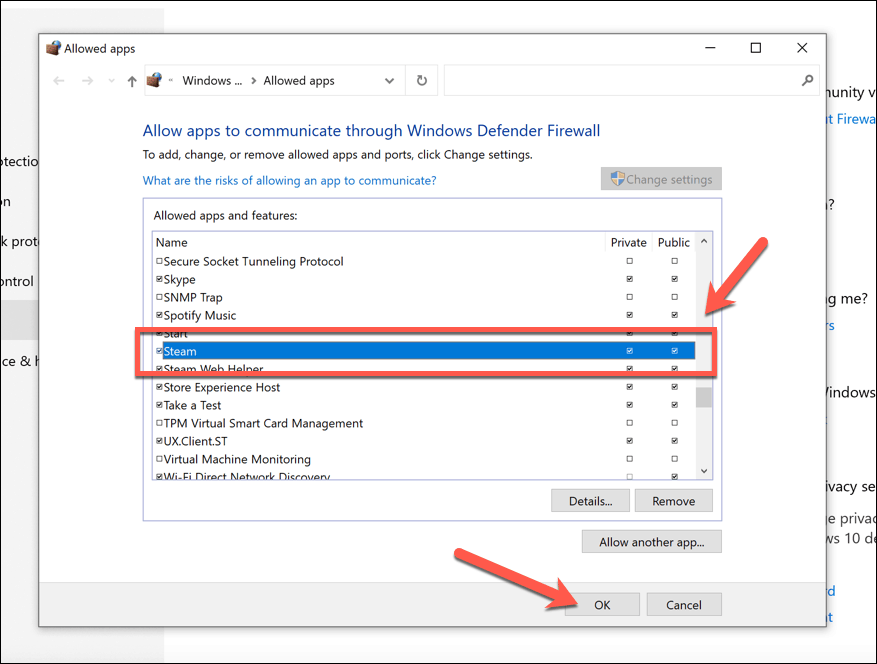
В този момент Steam трябва да има неограничен достъп до вашата интернет връзка (стига вашата мрежовият профил е настроен на частен), въпреки че може да се наложи да рестартирате, за да влязат промените в сила напълно.
3. Преинсталирайте Steam
Ако все още имате проблеми с кода за грешка на Steam 118 на вашия компютър с Windows, може да откриете, че преинсталирането на Steam решава проблема. Повредена или актуализирана инсталация в крайна сметка ще спре да работи със Steam.
- За да премахнете Steam, щракнете с десния бутон върху менюто "Старт" и изберете Настройки.
- В Настройки меню, изберете Приложения > Приложения и функции.
- Намерете Steam в списъка с инсталирани приложения (или използвайте лентата за търсене). Изберете го, след това натиснете Деинсталирайте > Деинсталирайте.
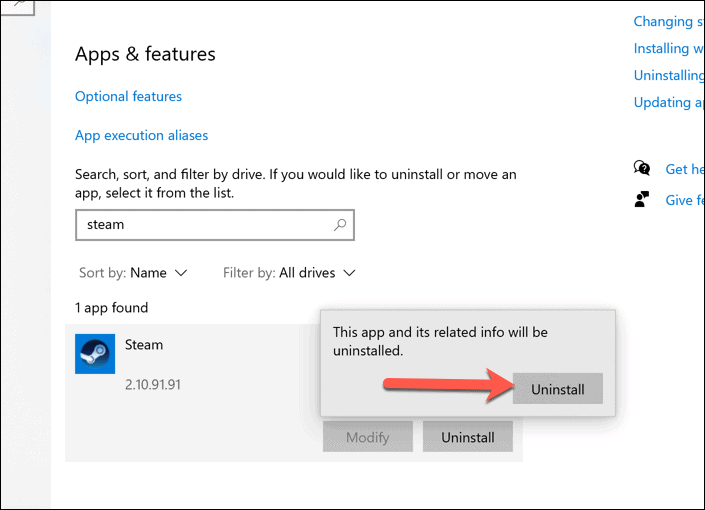
След като Steam бъде премахнат, изтеглете най -новата версия и стартирайте инсталатора. Следвайте всички допълнителни инструкции на екрана, за да завършите инсталацията.
Използване на Steam на компютър с Windows
Съобщение за грешка в Steam, като код за грешка на Steam 118, може да изглежда проблематично. С простите поправки, описани по -горе, обаче, би трябвало да можете да станете и да стартирате отново бързо. Можете също бързо увеличете скоростта на изтегляне на играта си в Steam за да подготвите изтеглянията и актуализациите на играта си за по -малко време.
В крайна сметка спестеното време за изтегляне е времето, по -добре изразходвано за геймплей (стига да сте го поправили други грешки в Steam попаднете).
Как да изчистите кеша на Google Chrome, „бисквитките“ и историята на сърфирането
Chrome върши отлична работа за съхраняване на вашата история на сърфиране, кеш и бисквитки, за да оптимизира работата на браузъра ви онлайн. Нейното как да ...
Съвпадение на цените в магазина: Как да получите онлайн цени, докато пазарувате в магазина
Купуването в магазина не означава, че трябва да плащате по-високи цени. Благодарение на гаранциите за съответствие на цените можете да получите онлайн отстъпки, докато пазарувате в ...
Как да подарите абонамент за Disney Plus с цифрова карта за подарък
Ако сте се наслаждавали на Disney Plus и искате да го споделите с други, ето как да закупите абонамент за Disney+ Gift за ...
Вашето ръководство за споделяне на документи в Google Документи, Таблици и Слайдове
Можете лесно да си сътрудничите с уеб базираните приложения на Google. Ето вашето ръководство за споделяне в Google Документи, Таблици и Слайдове с разрешенията ...
